Nginx反向代理(解决纯前端项目部署到服务器上无法访问接口数据)
目 录一、安装Nginx1. 下载Nginx安装包2. 上传安装包到Linux环境3. 解压Nginx安装包4. 执行安装5. 启动Nginx服务二、对要部署到服务器上的项目用Nginx进行反向代理①配置反向代理,增加对应的location②启动Nginx服务③访问项目一、安装Nginx建议不要用yum进行安装,因为可能会找不到yum源,会报错找不到nginx安装包!!!1. 下载Nginx安装包
目 录
一、安装Nginx
建议不要用yum进行安装,因为可能会找不到yum源,会报错找不到nginx安装包!!!
1. 下载Nginx安装包
可以去下面网盘中找到 nginx-1.21.6.tar.gz 进行下载:
链接:https://pan.baidu.com/s/1_TzifQLjQO65_u_wM5qIPQ
提取码:yyds
2. 上传安装包到Linux环境
利用 Winscp 软件将 nginx-1.21.6.tar.gz 安装包上传到 Linux环境下的 /usr/local/nginx 目录下(根据自己喜好存放)
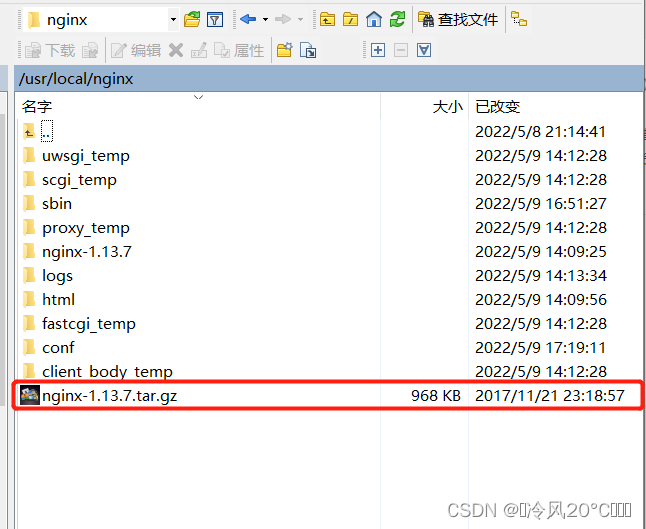
3. 解压Nginx安装包
利用 Xshell 软件进行远程连接,解压Nginx安装包。
进入存放nginx安装包的文件夹:
cd /usr/local/nginx解压安装包:
tar -zxvf nginx-1.21.6.tar.gz解压后的文件目录:

4. 执行安装
①进入nginx目录下的conf文件夹:
cd /usr/local/nginx/conf②执行configure命令:
./configure③执行make命令:
make④执行make install命令:
make install到这里Nginx基本上就安装完了,但是如果你的服务器已经装了Apache,两者默认端口都是80,造成冲突。
解决方法:修改两者中任何一个的端口即可!(这里我以修改Nginx的默认端口为例)
把Nginx的默认端口80修改为81,即修改nginx.conf文件
首先进入conf目录:
cd /usr/local/nginx/conf编辑修改文件:
vim nginx.conf按 i 键进行编辑修改,把80修改为81,按 Esc 键退出编辑模式,再按 Shift+:之后键盘敲入 wq 进行保存退出!

5. 启动Nginx服务
首先是进入sbin目录下:
cd /usr/local/nginx/sbin如果不确定之前有没有使用过81端口,建议先杀死占用端口(81端口)
fuser -k 81/tcp
启动nginx服务
./nginx如果没显示端口占用的话,就是启动nginx服务成功啦!
二、对要部署到服务器上的项目用Nginx进行反向代理
1、配置实现访问项目地址即可访问到项目
2、对项目接口进行反向代理,即可在自己的服务器上访问到项目接口的数据。
①配置反向代理,增加对应的location
首先进入conf目录:
cd /usr/local/nginx/conf编辑修改文件:
vim nginx.conf按 i 键进行编辑修改,根据下面内容进行修改,按 Esc 键退出编辑模式,再按 Shift+:之后键盘敲入 wq 进行保存退出!
修改以下位置即可:

上图中的proxy_pass配置项目后台接口;root是配置你项目上传到服务器下的目录
location /api {
proxy_pass http://gmall-h5-api.atguigu.cn;
}
location / {
root /home/Shangpinhui;
index index.html;
try_files $uri $uri/ /index.html;
}
②启动Nginx服务
首先是进入sbin目录下:
cd /usr/local/nginx/sbin如果不确定之前有没有使用过81端口,建议先杀死占用端口(81端口)
fuser -k 81/tcp
启动Nginx服务
./nginx③访问项目
在浏览器输入服务器ip+配置的nginx端口(81端口)进行访问项目:
http:// 服务器ip地址 :81/
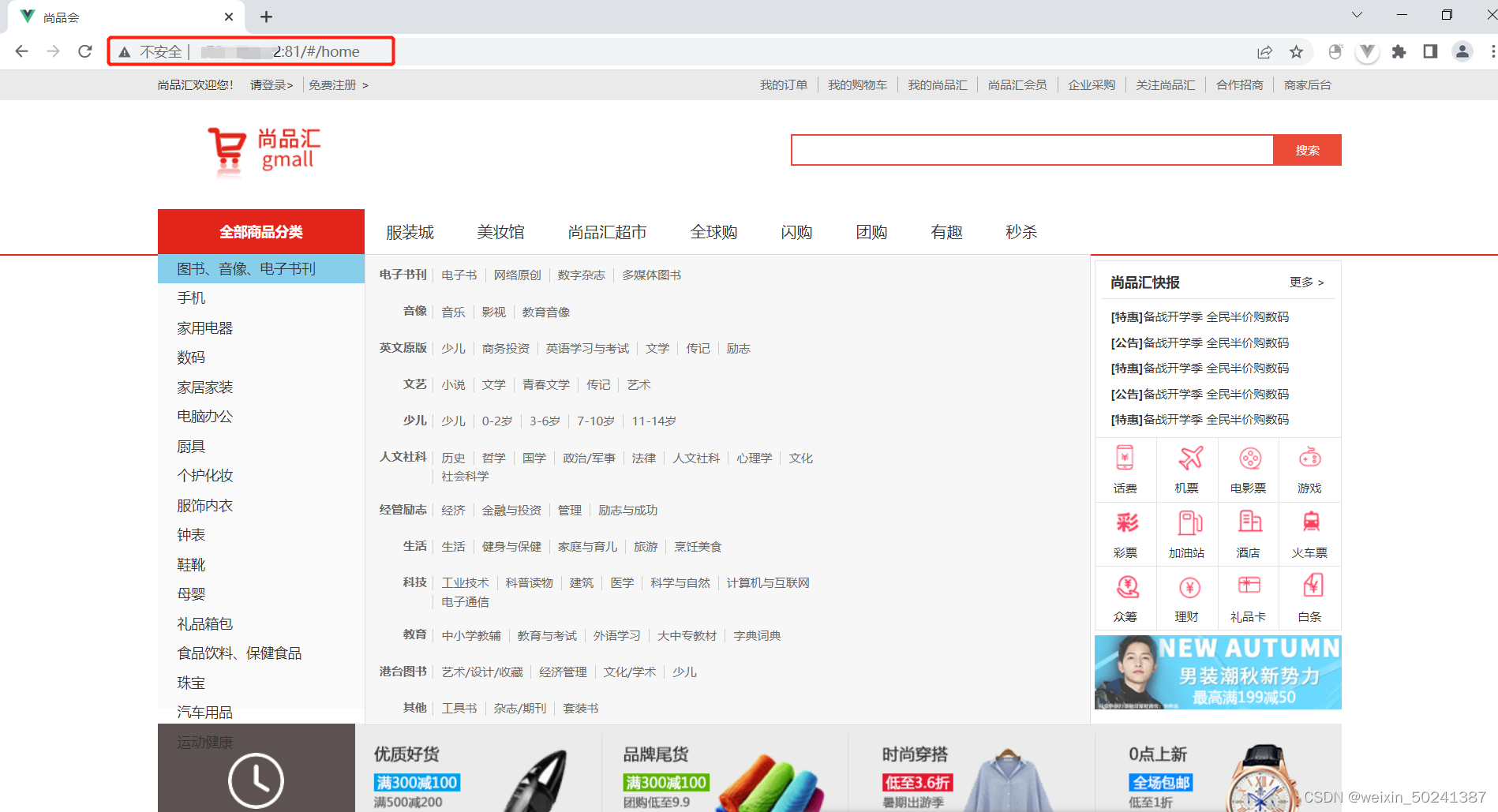
我们可以看到项目成功获取到数据,这得益于我们用Nginx进行了反向代理!
如果没有用Nginx进行反向代理,是会出现访问不到服务器数据的报错!
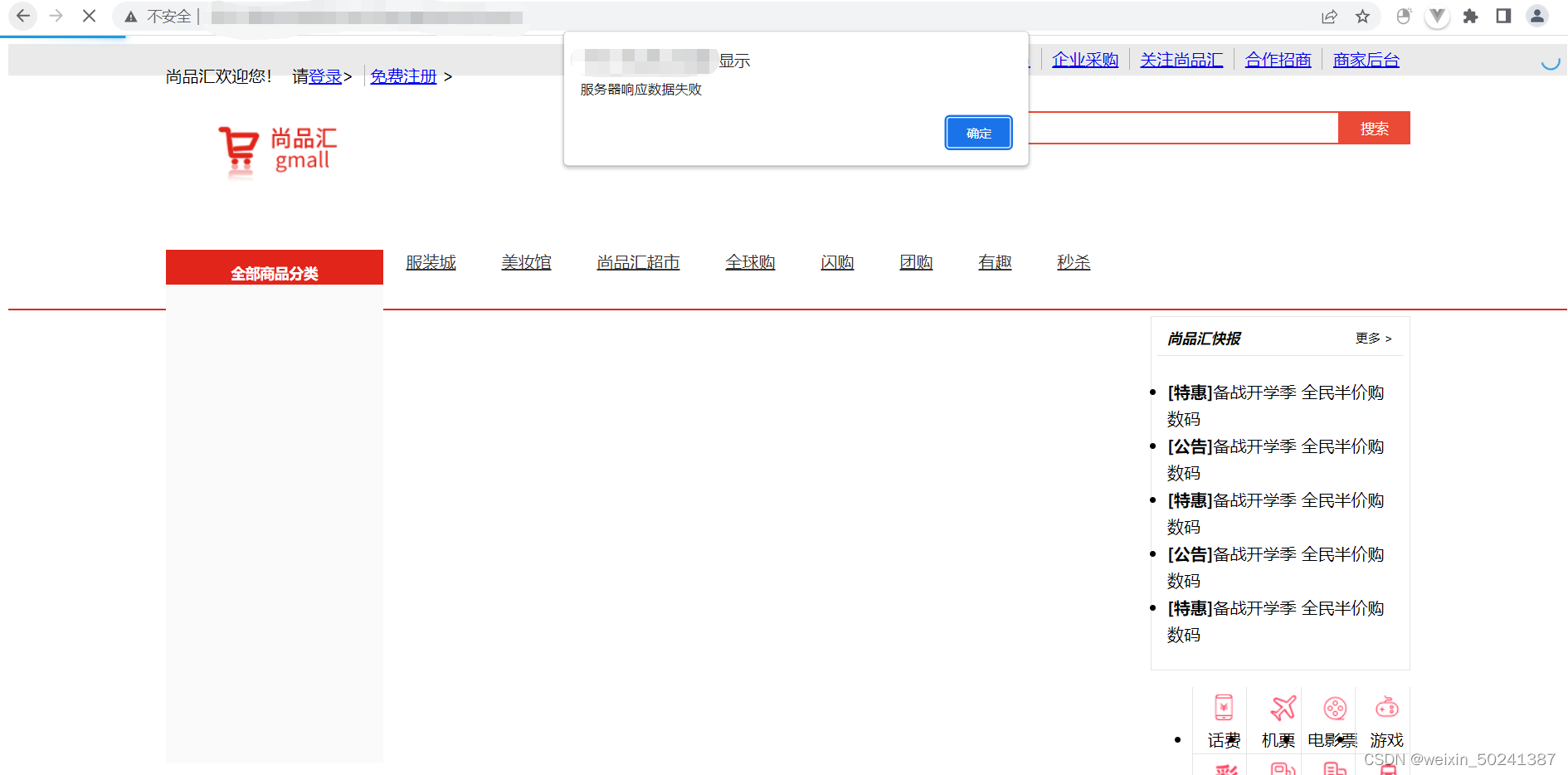
利用Nginx反向代理就能完美解决上面这个问题!
更多推荐
 已为社区贡献2条内容
已为社区贡献2条内容









所有评论(0)